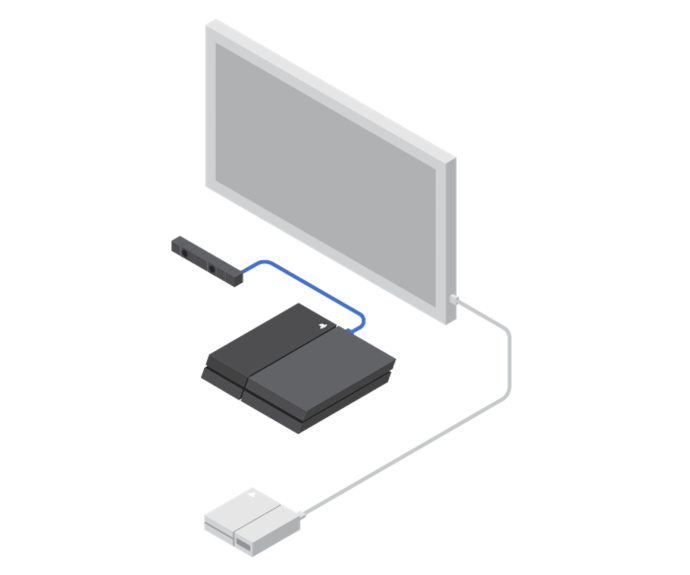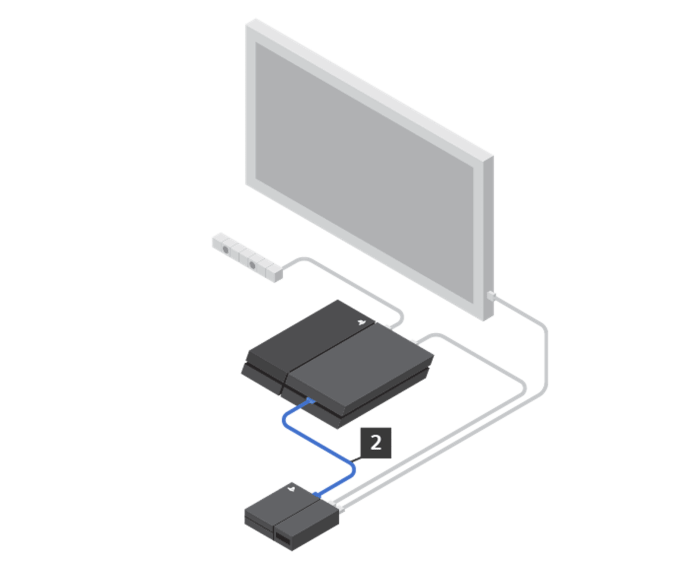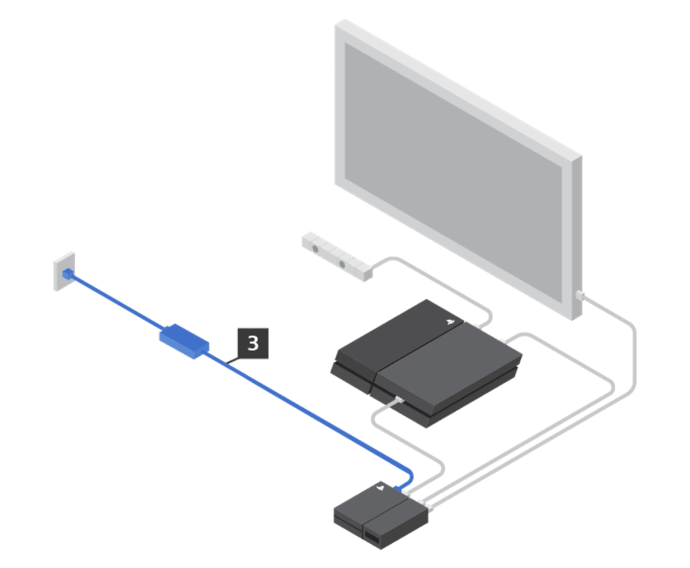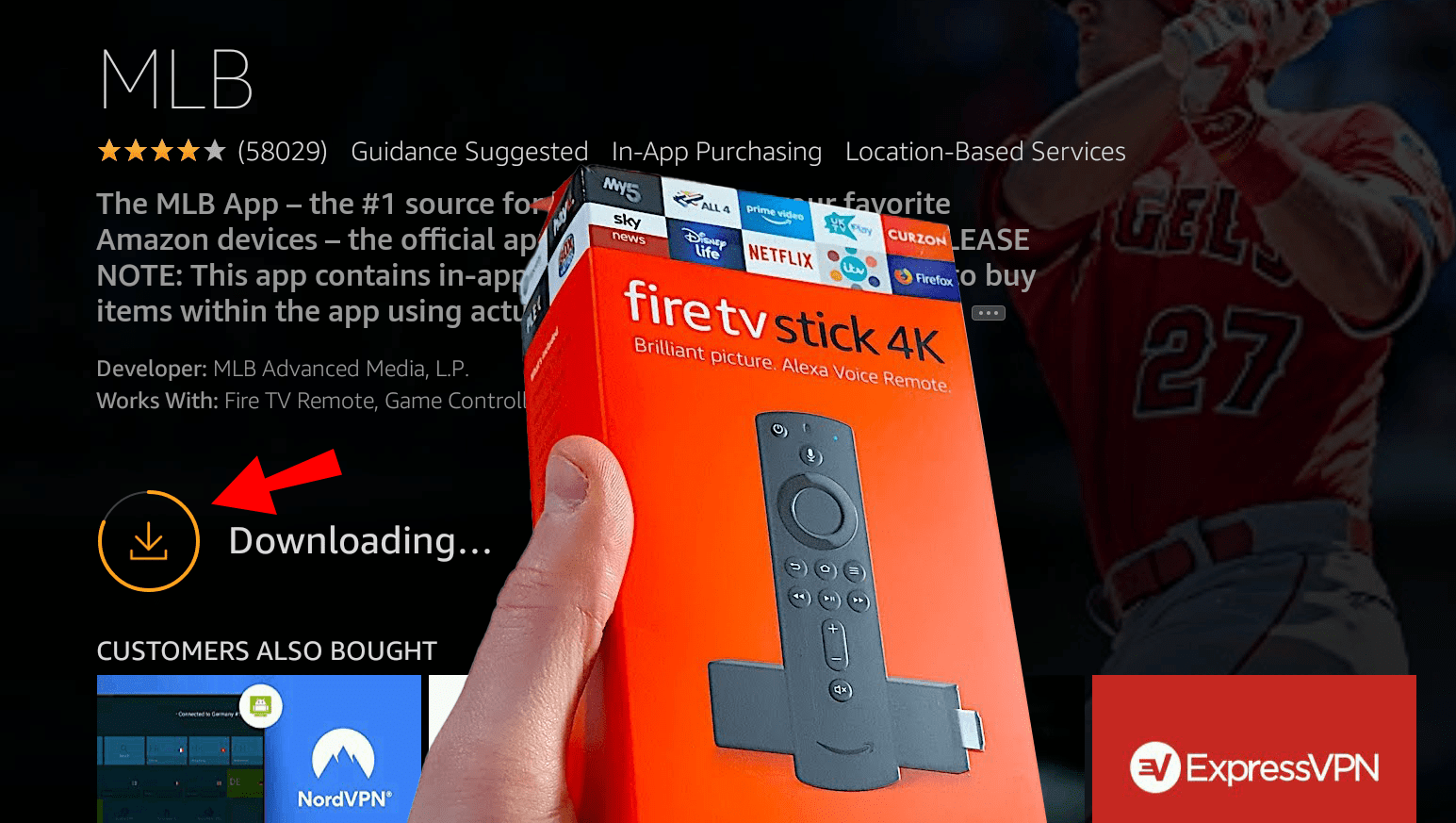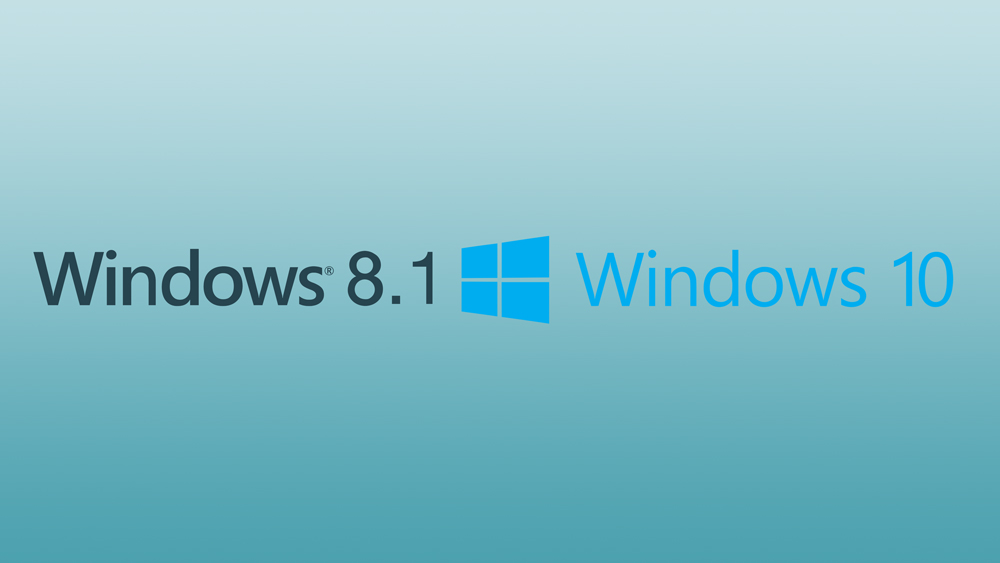Bir PlayStation VR (PSVR) satın aldıysanız, onu PlayStation 4'ünüze (PS4) nasıl bağlayacağınızı düşünerek zaman kaybetmek istemezsiniz; sadece mevcut en iyi VR oyunlarından bazılarını oynamak istiyorsunuz. Neyse ki Sony, bir PSVR setini hem PlayStation 4 hem de PlayStation 4 Pro'ya minimum güçlükle bağlamayı kolaylaştırdı.

Konuyu biraz karıştırmak için aslında iki tür PlayStation VR başlığı vardır. CUH-ZVR1 ve CUH-ZVR2. İkisi için ilk kurulum aşamaları aynıdır, ancak sürecin sonuna doğru farklılık gösterirler. NS CUH-ZVR1 işlemci ünitesi üzerinde kayar bir kapağa sahiptir ve güç düğmesi kulaklık bağlantı kablosunun üzerindedir. NS CUH-ZVR2 işlemci ünitesinde kayar kapak yoktur ve güç düğmesi doğrudan kulaklığın üzerindedir. ZVR2 ayrıca HDR geçişi özelliğine sahiptir, bu da onu PS4 Pro ve parlak 4K TV'niz ile kullanmak için daha iyi bir model haline getirir. Hangi modele sahip olduğunuzu bildiğinizden emin olun.
PlayStation VR'ın çalışması için bir PS Kameraya da ihtiyacınız olacak. Bunlar, PSVR seti ile standart olarak gelmez, ancak bir tane içeren bir Başlangıç Seti paketi satın alabilirsiniz.
PlayStation VR Nasıl Bağlanır
PlayStation VR'ı kurmadan önce PS4 ve TV'nizin kapalı olduğundan emin olun. PS4'ü PlayStation VR ile satın aldıysanız, önce konsolu kurmanız gerekir.
- PSVR işlemci birimini TV'nize bağlayın. Bunun için PS4 ile birlikte gelen daha uzun HDMI kablosunu kullanmak en iyisidir.

Kaynak: playstation.com
- PS Camera'yı PS4'e bağlayın. Sony, kamerayı yerden en az 1,4 metre (yaklaşık 4 fit 7 inç) yüksekte yerleştirmenizi önerir.
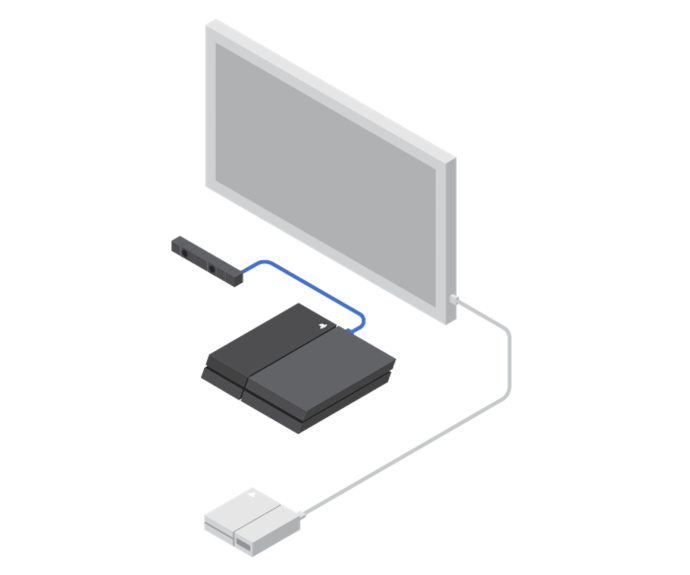
Kaynak: playstation.com
- PSVR ünitesini, verilen HDMI kablosunu (1 numaralı etiketli) kullanarak PS4 konsolunuzun arkasına ve USB kablosunu (2 numaralı etiketli) kullanarak konsolun önüne bağlayın.
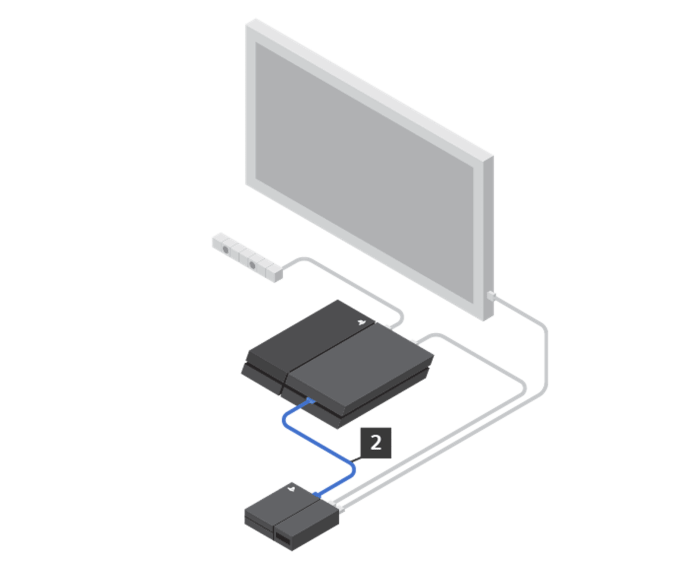
Kaynak: playstation.com
- İşlemci birimini bir elektrik prizine takmak için AC güç kablosunu (3 numaralı etiketli) kullanın. Unutmayın, PS4'ü bir prize takılı tutmanız gerekecek.
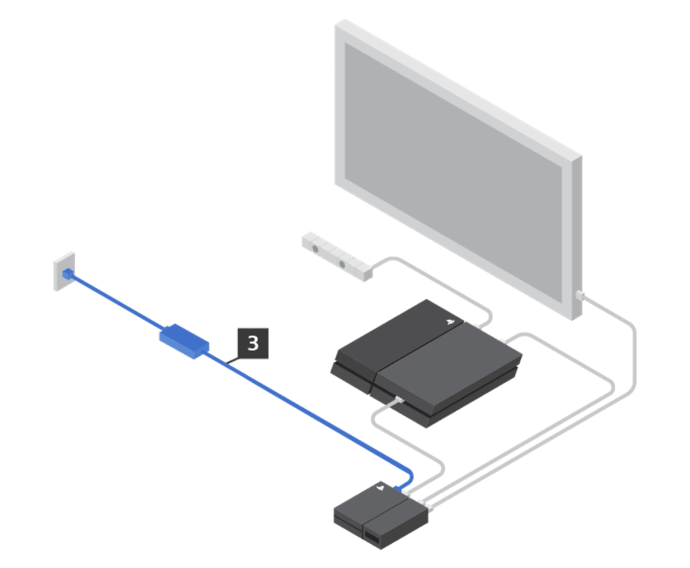
Kaynak: playstation.com
Daha fazla ayrıntı için Sony'nin PSVR Kurulum kılavuzuna bakın.
Buradan, PlayStation VR'ı kurma işlemi modeller arasında biraz farklılık gösterir.
SONRAKİ OKUYUN: 2018'in en iyi PlayStation VR oyunları
PlayStation VR nasıl bağlanır: CUH-ZVR1
- CUH-ZVR1 VR kulaklık kablosu, üzerinde güç düğmesi bulunan bir satır içi uzaktan kumanda içerir. Uzaktan kumandadaki kulaklık jakını bulun ve kulaklıklarınızı bağlayın.
- İki PSVR HDMI bağlantı kablosunu (4 numaralı etiketli) takın. Bunu yapmak için, VR HDMI bağlantı noktası kapağını (VR işlemci biriminin tüm sağ tarafı) yuvaları ortaya çıkarmak için geri kaydırmanız gerekir. Dört PS sembolünü kablolardaki karşılıklarıyla eşleştirin ve ardından bağlantı noktası kapağını yerine kaydırın.
- PSVR HDMI bağlantı kablosunun diğer ucunu, sembolleri uygun şekilde eşleştirerek kulaklık kablosuna (#5 etiketli) bağlayın.
- Önce TV'yi, ardından PS4'ünüzü açın. Bu cihazlara güç verildiğinde, dahili uzaktan kumandadaki güç düğmesiyle PSVR'yi çalıştırın. Baş bandının üstündeki mavi ışıklar kullanıma hazır olduğunda yanar.
- PlayStation VR Cihaz Yazılımını güncellemeniz veya indirmeniz istenecektir. Bunun için bir internet bağlantısına ihtiyacınız olacak, ancak uzun sürmeyecek.
- VR başlığınızı uygun şekilde yapılandırmak ve optimize etmek için ekrandaki talimatları okuyun ve uygulayın.
PlayStation VR nasıl bağlanır: CUH-ZVR2
- CUH-ZVR2 VR kulaklık kablosu, CUH-ZVR1 gibi kulaklık jakı olan bir kablo üstü uzaktan kumanda içermez, bunun yerine jak kafa bandında bulunur. Kulaklık jakını bulun ve kulaklıklarınızı bağlayın.
- İki PSVR kulaklık kablosunu (#4 etiketli) işlemci ünitesine takın. CUH-ZVR2, CUH-ZVR1 modeli gibi kayar bir port kapağına sahip değildir. Her fişteki dört PS sembolünü işlemci ünitesinde bulunanlarla eşleştirin.
- TV'yi ve ardından PS4'ü açın. Cihazlar açıldığında, kulaklıktaki güç düğmesini kullanarak PSVR'yi açın. Cihaz hazır olduğunda, kafa bandının üst kısmındaki mavi ışıklar görüntülenecektir.
- VR başlığını uygun şekilde yapılandırmak ve optimize etmek için ekrandaki talimatları izleyin.